–> Formations Logiciels > PAO Publications Digitales > Photoshop > Photoshop Tosa niveau basique
Type :


Durée :
2 jours (14 heures)
Prérequis :
Avoir une pratique régulière d’un PC ou d’un Mac.
Public visé :
Personne n’ayant jamais utilisé Adobe Photoshop et souhaitant maitriser les termes liés au web, au Print et usages hybrides et être un minimum autonome tout en préparant l’examen Tosa au niveau basique avec sérénité.
Objectifs :
Modifier, enregistrer son travail et utiliser les outils de base, transformer la taille d’une image. Notions sur la luminosité, contraste, teinte, et retoucher une image avec des outils de sélection pour isoler et définir une zone. Savoir se repérer dans l’interface de Photoshop, utiliser des outils de dessin et certains filtres. De plus, pouvoir manipuler les calques pour travailler la couleur de l’image. Permet de préparer l’examen Photoshop Tosa au niveau basique sans stress.
Moyens pédagogiques et techniques :
Chaque personne dispose d’un ordinateur de dernière génération et d’un accès internet Filaire/Wifi très haut débit, toutes nos salles de formation sont climatisées.
Nos formations sont présentielles ou en E-learning ou encore multimodales s’appuyant sur l’alternance des présentations théoriques et la mise en pratique au travers de cas concrets.
Nos groupes de 3 à 5 participants sont accompagnés par nos formateurs expérimentés et certifiés par les éditeurs tels que Microsoft, Adobe, Autodesk.
Mode préparatoire :
Avant chaque action de formation Photoshop Tosa niveau basique, nous vous proposons un diagnostic de pré-évaluation.
Ceci afin de parfaitement déterminer, le niveau actuel de l’apprenant et les besoins attendus. Cela nous permet de vous définir un parcours de formation pertinent et efficace.
De plus, la validation des acquis est effectuée avec la certification TOSA (CODE CPF : RS6959).
Date d’échéance de l’enregistrement : 18-12-2027.

Dates de formations
Du 13/01/2025 au 14/01/2025
Du 07/04/2025 au 08/04/2025
Du 05/06/2025 au 06/06/2025
Du 01/07/2025 au 03/07/2025
Du 25/08/2025 au 26/08/2025
Du 01/09/2025 au 02/09/2025
Du 06/11/2025 au 07/11/2025
Préparation à Photoshop Tosa niveau basique
non contractuel, pouvant être modifié sans préavis pour raison d’évolution et d’adaptation
Interface, espace de travail et bases fondamentales
- Ouvrir et sauvegarder l’image.
- Identifier les palettes et les menus ainsi que les outils de base.
- Configurer les palettes. Enregistrer son espace de travail.
- Connaître la notion de pixel, de la couleur et de la chaîne graphique
- Avoir des notions sur le rôle des calques et des couches de couleurs.
Géométrie et corrections de l’image
- Recadrer une image, changer sa taille
- Transformer une partie de l’image
- Déformer une image
(transformation simple miroir, déformation manuelle) - Modifier la teinte, la luminosité et le contraste
- Retoucher avec le tampon de duplication
- Retoucher avec les correcteurs
(correcteur localisé, l’outil pièce, retouche des yeux rouges…)
Détourages, masques et photomontages
- Transformer un arrière-plan en calque
- Créer, dupliquer et transformer un calque
- Faire une sélection avec la baguette magique
- Utiliser les outils de sélection (lasso, rectangle…)
- Utiliser la sélection rapide
- Isoler le résultat de la sélection sur un calque
- Créer un masque à partir d’une sélection
- Détourer une partie de l’image
- Enregistrer le tracé de travail
Fonctions graphiques et effets, exportation et automatisation
- Faire le choix d’un outil et le choix d’une couleur
- Utiliser le nuancier
- Effectuer les réglages de l’outil Pinceau et Crayon (dureté, pression…)
- Savoir utiliser des filtres comme
(flou, flou gaussien, Plus net…) - Identifier le type de calque, l’opacité du calque et le fond
- Utiliser le mode de fusion du calque
- Organiser des calques avec des groupes et les liaisons